win11退出安全模式的操作方法取决于你进入安全模式的方式。 并非所有进入安全模式的方法都有相同的退出方式。
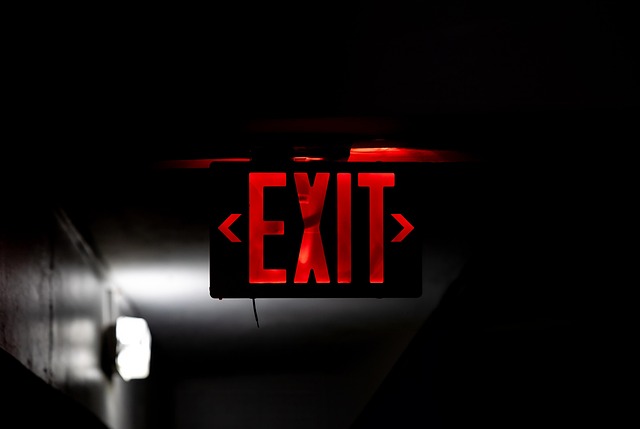
如果你是在启动时按住Shift键并选择重启来进入安全模式,那么退出方式相对简单。系统重启后,它会自动跳过安全模式,进入正常的Windows系统。 我曾经因为系统崩溃,多次进入这个安全模式,每次重启后都能顺利回到正常模式,没有遇到任何问题。 这可能是最常见的安全模式进入方式,也是最容易退出的。
然而,如果你通过系统设置或其他途径进入安全模式,比如通过命令提示符,情况就略微复杂一些。 我记得有一次,我为了排除一个驱动程序问题,用命令行进入安全模式。退出时,我需要重新启动电脑。 这和第一种情况类似,只是操作路径不同。关键在于,你需要确保电脑没有卡在安全模式的启动循环里。
如果重启后仍然停留在安全模式,问题可能出在启动配置上。你需要进入系统配置实用程序(msconfig)。 这需要在搜索栏输入“msconfig”并运行。 在“启动”选项卡中,你应该能看到安全模式的选项被选中。 取消选中它,然后点击“应用”并“确定”。 重启电脑。 这个步骤的关键在于仔细检查,确保只取消了安全模式的勾选,避免误操作其他重要的启动项。 我曾经因为不小心取消了其他启动项,导致某些程序无法正常运行,不得不重新进行设置。
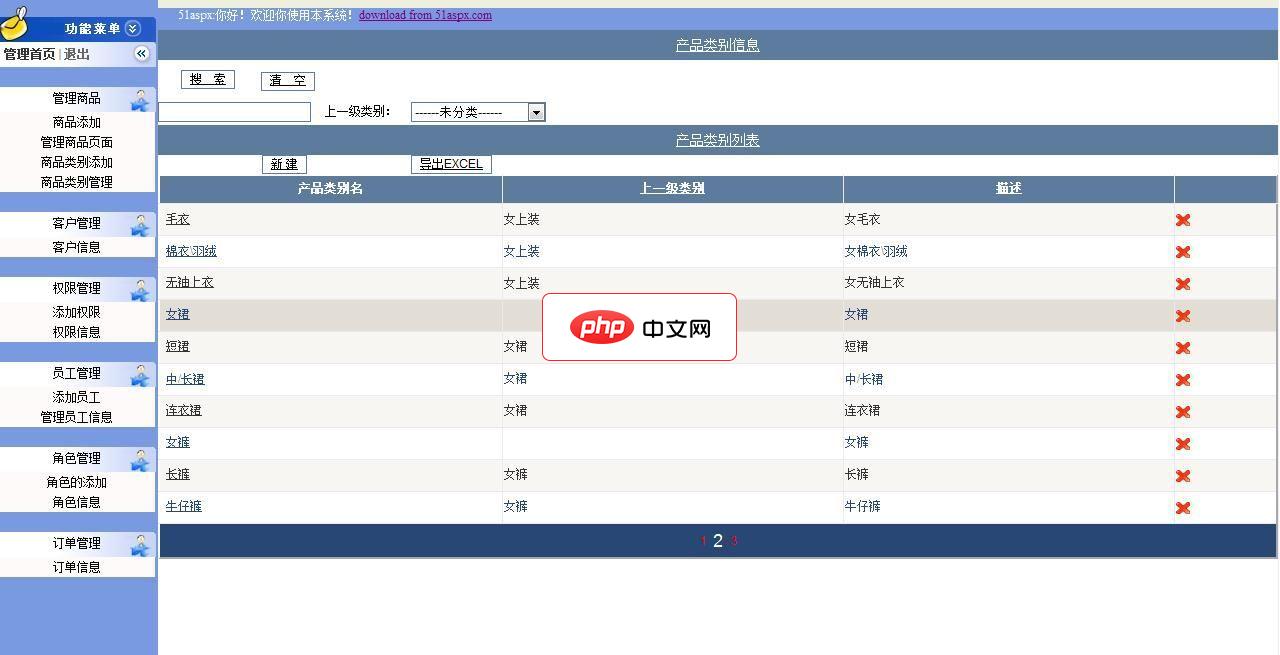
该系统采用多层模式开发,这个网站主要展示女装的经营,更易于网站的扩展和后期的维护,同时也根据常用的SQL注入手段做出相应的防御以提高网站的安全性,本网站实现了购物车,产品订单管理,产品展示,等等,后台实现了动态权限的管理,客户管理,订单管理以及商品管理等等,前台页面设计精致,后台便于操作等。实现了无限子类的添加,实现了动态权限的管理,支持一下一个人做的辛苦
如果以上步骤都无效,你可能需要考虑更高级的故障排除方法,例如使用系统修复工具或重新安装系统。 但这通常是作为最后手段,在尝试其他方法无效的情况下才考虑。 记住,在进行任何系统级操作之前,最好备份重要的数据,以防万一。 我曾经因为疏忽没有备份,导致数据丢失,教训深刻。
总而言之,退出Win11安全模式通常很简单,但如果遇到问题,需要逐步排查,从简单的重启到系统配置的调整,再到更高级的修复工具,循序渐进地解决。 记住仔细操作,并做好数据备份,这是至关重要的。


























